Tìm hiểu cách thêm và xóa email khỏi tài khoản facebook là ý tưởng trong bài viết hôm nay của chúng tôi Tàng Kinh Sách . Theo dõi bài viết để đọc thêm nhé.
Bạn lập tài khoản facebook bằng số điện và muốn thêm email để tiện cho việc bảo mật như lấy lại mật khẩu khi bị hack mà không cần số điện thoại. Bài viết sau đây sẽ chỉ bạn cách thêm cũng như xóa tài khoản email theo nhu cầu của bạn dù dùng máy tính hay điện thoại đều làm được.
Khi bạn dùng địa chỉ email để quản lý tài khoản facebook thì tính bảo mật sẽ tăng cao hơn. Có nhiều người sẽ thấy việc thêm email rất khó nhưng thật sự rất đơn giản.
Ngoài thêm email thì bạn cũng có thể xóa email với thao tác nhanh chóng nhằm không cho thông báo từ facebook gửi quá nhiều vào email làm các tin quan trọng bị đẩy xuống dưới.
1Cách thêm địa chỉ email vào tài khoản facebook
Bước 1: Mở mục cài đặt
Bạn đăng nhập facebook, sau đó chọn nhấp chọn biểu tượng tam giác bên phải của thanh menu và chọn mục Cài đặt.

Bước 2: Thêm email mới
Ở phần Cài đặt tài khoản chung bạn chọn Chỉnh sửa ở mục Liên hệ.
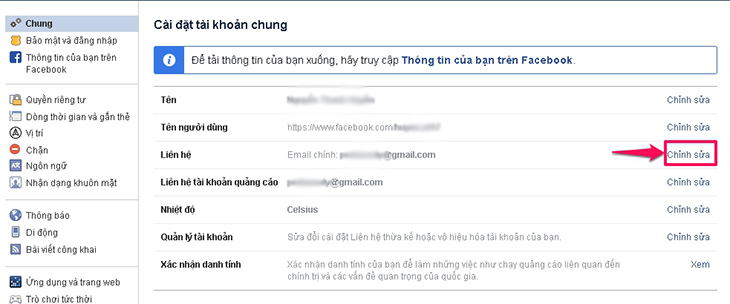
Sau đó, bạn nhấn vào Thêm email hoặc số điện thoại và nhập email mới (có thể dùng Gmail, Yahoo Mail, Hotmail…) và chọn Thêm.
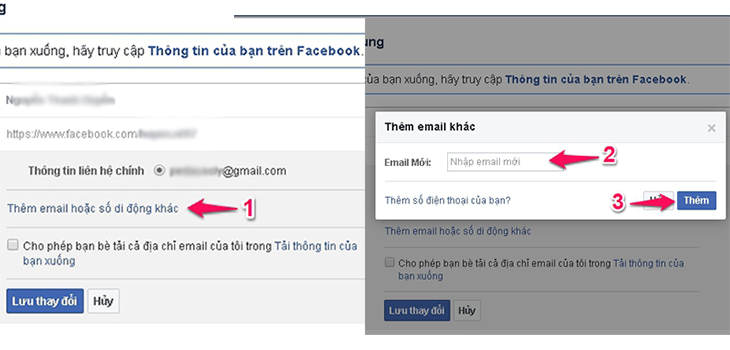
Bước 3: Xác nhận email đã thêm
Bạn đăng nhập vào địa chỉ email mới thêm rồi mở thư xác nhận của facebook gửi về email. Trong thư sẽ có hai cách cho bạn xác nhận email:
-
- Một là mã với 5 chữ số, bạn dùng mã này để nhập vào tài khoản facebook để xác nhận. Dưới email mới thêm sẽ có phần Xác nhận, bạn nhấn vào và nhập mã, sau đó OK là xong.
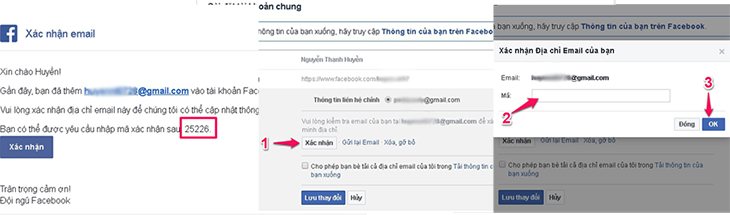
-
- Hai là đường link để Xác nhận email từ facebook, chỉ cần click vào nút Xác nhận rồi tiến hành đăng nhập tài khoản là xác nhận thành công.
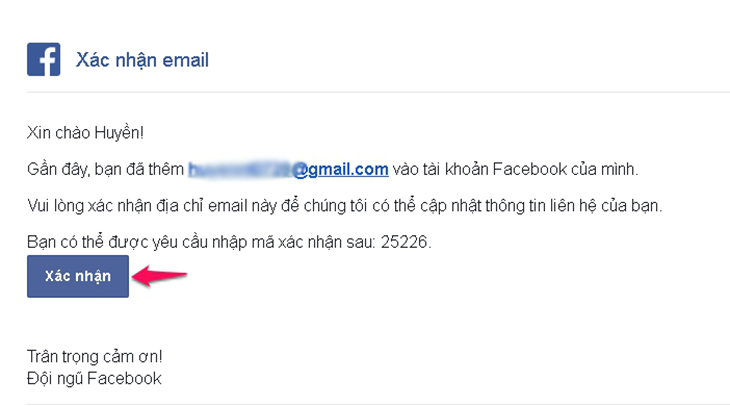
2Cách xóa địa chỉ email khỏi tài khoản Facebook
Bước 1: Mở phần email của tài khoản facebook
Bạn thực hiện như Bước 1+Bước 2, nhưng bạn không bấm vào mục thêm email.
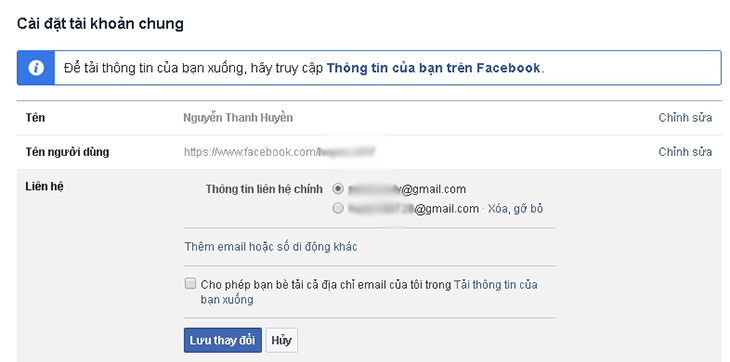
Bước 2: Xóa email
Bên cạnh email có mục Xóa, gỡ bỏ và bạn sẽ nhấn vào phần đó để xóa địa chỉ email. Cuối cùng bấm Lưu thay đổi là bạn đã hoàn tất xóa email đó.
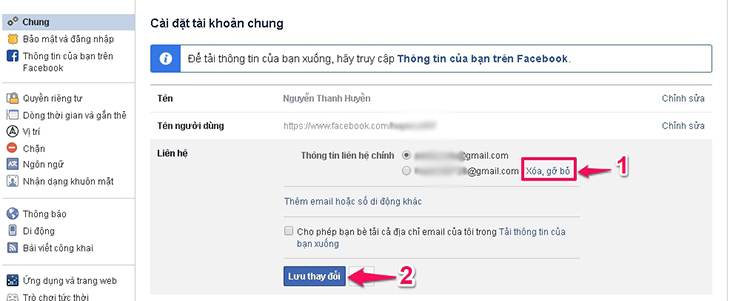
Trên đây là cách thêm hoặc xóa email cực kì đơn giản, nhanh chóng. Mọi ý kiến đóng góp bạn có thể bình luận dưới bài viết nhé!